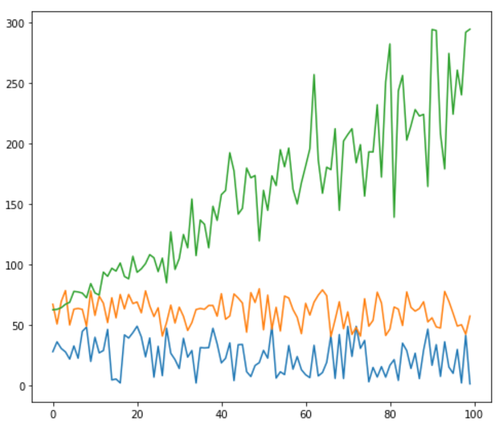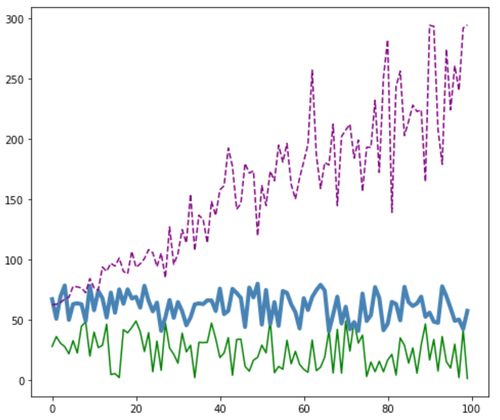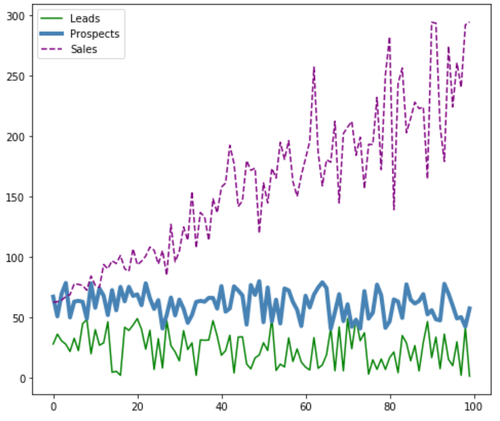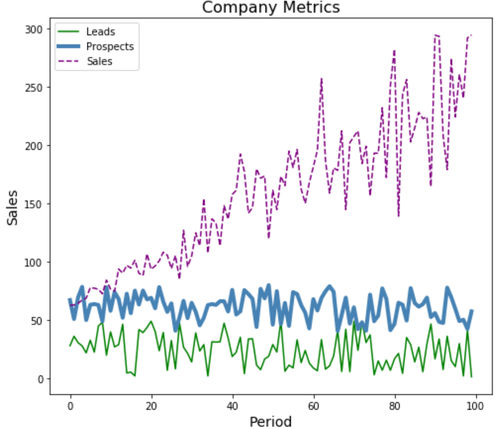Oft möchten Sie möglicherweise die Farbe von Punkten innerhalb eines Matplotlib-Streudiagramms basierend auf einer dritten Variablen schattieren. Glücklicherweise ist dies mit der Funktion matplotlib.pyplot.scatter (), die die folgende Syntax …
Mit der folgenden Syntax können Sie mehrere Zeilen in einem einzelnen Matplotlib-Diagramm anzeigen:
import matplotlib.pyplot as plt
plt.plot(df['column1'])
plt.plot(df['column2'])
plt.plot(df['column3'])
...
plt.show()
Dieses Tutorial enthält mehrere Beispiele für das Zeichnen mehrerer Linien in einem Diagramm mit den folgenden Pandas DataFrame:
import numpy as np
import pandas as pd
# Machen Sie dieses Beispiel reproduzierbar
np.random.seed(0)
# Datensatz erstellen
period = np.arange(1, 101, 1)
leads = np.random.uniform(1, 50, 100)
prospects = np.random.uniform(40, 80, 100)
sales = 60 + 2*period + np.random.normal(loc=0, scale=.5*period, size=100)
df = pd.DataFrame({'period': period,
'leads': leads,
'prospects': prospects,
'sales': sales})
# die ersten 10 Zeilen anzeigen
df.head(10)
period leads prospects sales
0 1 27.891862 67.112661 62.563318
1 2 36.044279 50.800319 62.920068
2 3 30.535405 69.407761 64.278797
3 4 27.699276 78.487542 67.124360
4 5 21.759085 49.950126 68.754919
5 6 32.648812 63.046293 77.788596
6 7 22.441773 63.681677 77.322973
7 8 44.696877 62.890076 76.350205
8 9 48.219475 48.923265 72.485540
9 10 19.788634 78.109960 84.221815
Zeichnen Sie mehrere Linien in Matplotlib
Der folgende Code zeigt, wie Sie erstellen
# einzelne Zeilen zeichnen
plt.plot(df['leads'])
plt.plot(df['prospects'])
plt.plot(df['sales'])
# Plot anzeigen
plt.show()
Passen Sie Linien in Matplotlib an
Sie können auch die Farbe, den Stil und die Breite jeder Linie anpassen:
# Zeichnen Sie einzelne Linien mit benutzerdefinierten Farben, Stilen und Breiten
plt.plot(df['leads'], color='green')
plt.plot(df['prospects'], color='steelblue', linewidth=4)
plt.plot(df['sales'], color='purple', linestyle='dashed')
# Plot anzeigen
plt.show()
Fügen Sie eine Legende in Matplotlib hinzu
Sie können auch eine Legende hinzufügen, um die Zeilen voneinander zu unterscheiden:
# Zeichnen Sie einzelne Linien mit benutzerdefinierten Farben, Stilen und Breiten
plt.plot(df['leads'], label='Leads', color='green')
plt.plot(df['prospects'], label='Prospects', color='steelblue', linewidth=4)
plt.plot(df['sales'], label='Sales', color='purple', linestyle='dashed')
# Legende hinzufügen
plt.legend()
# Plot darstellen
plt.show()
Fügen Sie Beschriftungen und Titel in Matplotlib hinzu
Zuletzt können Sie Beschriftungen und einen Titel hinzufügen, um das Diagramm zu vervollständigen:
# Zeichnen Sie einzelne Linien mit benutzerdefinierten Farben, Stilen und Breiten
plt.plot(df['leads'], label='Leads', color='green')
plt.plot(df['prospects'], label='Prospects', color='steelblue', linewidth=4)
plt.plot(df['sales'], label='Sales', color='purple', linestyle='dashed')
# Legende hinzufügen
plt.legend()
# Achsenbeschriftungen und einen Titel hinzufügen
plt.ylabel('Sales', fontsize=14)
plt.xlabel('Period', fontsize=14)
plt.title('Company Metrics', fontsize=16)
# Plot darstellen
plt.show()
Weitere Matplotlib-Tutorials finden Sie hier.
Matplotlib: So färben Sie ein Streudiagramm nach Wert
Gestapelte Balkendiagramme in Matplotlib (mit Beispielen)
Ein gestapeltes Balkendiagramm ist eine Art Diagramm, bei dem Balken verwendet werden, um die Häufigkeit verschiedener Kategorien anzuzeigen. Wir können diesen Diagrammtyp in Matplotlib mithilfe der Funktion matplotlib.pyplot.bar …